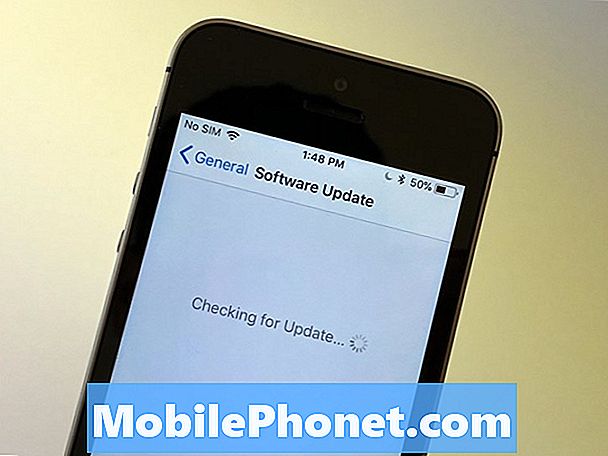Conţinut
- Galaxy Note 7 nu se mai poate conecta la Home Wi-Fi
- Galaxy Note 7 arată „dobândirea adresei IP”, apoi salvează rețeaua
- Galaxy Note 7 este conectat la Wi-Fi, dar are conexiune la Internet
- Wi-Fi se deconectează aleatoriu și datele mobile se conectează
Conectarea la Internet printr-o rețea Wi-Fi ar trebui să fie ușoară pentru # Samsung Galaxy Note 7 (# Note7). Dar ce ați face dacă noul dvs. telefon nu se va mai conecta la o rețea Wi-Fi pe care o conecta?
Galaxy Note 7 nu se mai poate conecta la Home Wi-Fi
Aceasta este o problemă foarte frecventă în care un telefon oprește conectarea la rețele Wi-Fi cunoscute. Ceea ce este mai frustrant este atunci când dispozitivul dvs. nu se mai poate conecta la rețeaua dvs. de acasă, chiar dacă nu ați modificat nicio setare. Pentru acest număr, iată ce trebuie să faceți:
- Reporniți echipamentul de rețea - acesta include routerul și modemul. Această procedură vă va reîmprospăta rețeaua de domiciliu și va exclude posibilitatea ca problema să fi fost cauzată de echipamentele de rețea care au înghețat din anumite motive.
- Reporniți telefonul - există posibilitatea ca problema să fie cauzată de unul dintre serviciile care s-au blocat în telefon. O repornire ar trebui să o poată remedia cu ușurință, deoarece serviciile implicite vor fi, de asemenea, repornite.
- Uitați de rețea și reconectați-vă - acesta este cel mai bun mod de a reîmprospăta conexiunea dintre telefon și echipamentul de rețea de acasă. Ce trebuie să faceți este să ștergeți sau să „uitați” Wi-Fi-ul de acasă și apoi să permiteți telefonului să îl scaneze și să se reconecteze pentru a restabili conexiunea. Este o procedură simplă, dar foarte eficientă în rezolvarea unor astfel de probleme.
- Ștergeți memoria cache a sistemului - faceți acest lucru dacă telefonul dvs. a actualizat recent firmware-ul. Această procedură va șterge toate cache-urile create de sistemul anterior, care ar fi putut fi corupte în timpul procesului de actualizare. Urmați instrucțiunile de mai jos ...
- Efectuați resetarea principală - nu-mi pot imagina frustrarea și problemele pe care le întâmpinați dacă telefonul dvs. nu se conectează sau nu se poate conecta la Wi-Fi de acasă. Deci, dacă toate celelalte nu reușesc, nu aveți altă opțiune decât să vă resetați dispozitivul. Urmați instrucțiunile de mai jos ...
Cum să ștergeți memoria cache de pe Galaxy Note 7
- Opriți Samsung Galaxy S7 Edge.
- Apăsați și mențineți apăsate tastele Acasă și Volum sus, apoi apăsați și mențineți apăsată tasta de pornire. NOTĂ: Nu contează cât timp apăsați și țineți apăsate tastele Acasă și Volum, nu va afecta telefonul, dar până când apăsați și țineți apăsată tasta de pornire, atunci telefonul începe să răspundă.
- Când Samsung Galaxy S7 Edge apare pe ecran, eliberați tasta de pornire, dar continuați să țineți apăsat tastele Acasă și de creștere a volumului.
- Când se afișează sigla Android, puteți elibera ambele taste și puteți lăsa telefonul în funcție de aproximativ 30 până la 60 de secunde. NOTĂ: Mesajul „Instalarea actualizării sistemului” poate apărea pe ecran timp de câteva secunde înainte de a afișa meniul de recuperare a sistemului Android. Aceasta este doar prima fază a întregului proces.
- Folosind butonul de reducere a volumului, evidențiați opțiunea „ștergeți partiția cache” și apăsați tasta de pornire pentru ao selecta.
- Folosiți din nou butonul de reducere a volumului pentru a evidenția „da” și apăsați tasta de pornire pentru a selecta.
- Poate dura câteva secunde pentru a șterge complet partiția cache, așa că așteptați puțin.
- Odată finalizată, trebuie evidențiată opțiunea „Reporniți sistemul acum”, așa că apăsați butonul de pornire pentru a reporni telefonul.
- Nota 7 va porni apoi normal.
Cum să vă resetați Galaxy Note 7
- Faceți backup pentru datele și fișierele salvate în memoria internă a telefonului.
- Scoateți contul Google pentru a dezactiva funcția antifurt a telefonului.
- Opriți Samsung Galaxy S7 Edge.
- Apăsați și mențineți apăsate tastele Acasă și Volum sus, apoi apăsați și mențineți apăsată tasta de pornire. NOTĂ: Nu contează cât timp apăsați și țineți apăsate tastele Acasă și Volum, nu va afecta telefonul, dar până când apăsați și țineți apăsată tasta de pornire, atunci telefonul începe să răspundă.
- Când Samsung Galaxy S7 Edge apare pe ecran, eliberați tasta de pornire, dar continuați să țineți apăsat tastele Acasă și de creștere a volumului.
- Când se afișează sigla Android, puteți elibera ambele taste și puteți lăsa telefonul în funcție de aproximativ 30 până la 60 de secunde. NOTĂ: Mesajul „Instalarea actualizării sistemului” poate apărea pe ecran timp de câteva secunde înainte de a afișa meniul de recuperare a sistemului Android. Aceasta este doar prima fază a întregului proces.
- Folosind butonul de reducere a volumului, evidențiați opțiunea „ștergeți datele / resetarea din fabrică” și apăsați tasta de pornire pentru a o selecta.
- Apăsați butonul de reducere a volumului de câteva ori pentru a evidenția „Da - ștergeți toate datele utilizatorului” și apăsați tasta de pornire pentru a o selecta.
- Poate dura câteva secunde pentru a finaliza resetarea, așa că așteptați.
- Odată finalizată, trebuie evidențiată opțiunea „Reporniți sistemul acum”, așa că apăsați butonul de pornire pentru a reporni telefonul.
- Nota 7 va porni apoi normal.
Galaxy Note 7 arată „dobândirea adresei IP”, apoi salvează rețeaua
Dacă sunteți utilizator de smartphone-uri de ani de zile, este posibil să fi întâmpinat deja o problemă în care telefonul ar încerca să obțină o adresă IP în timp ce încerca să se conecteze la o rețea Wi-Fi, dar în loc să afișeze „Conectat” va afișa „Salvat ”Și lăsați telefonul fără conexiune. Ceea ce este mai frustrant este când te conectai la rețea înainte.
Cea mai frecventă cauză a acestei probleme este că datele de conectare nu mai funcționează pentru rețeaua menționată. Cu alte cuvinte, este posibil ca administratorul să fi schimbat deja parola. Deci, trebuie să cereți noul și acest lucru ar trebui să vă ofere acces la rețea. Deși acest lucru s-ar putea întâmpla oricăror dispozitive, mai des se întâmplă telefoanelor care au salvat deja rețeaua.
Pe de altă parte, dacă administratorul nu a schimbat parola, s-ar putea ca conexiunea dintre dispozitivul dvs. și rețea să fie restabilită. Acestea fiind spuse, „Uitați” rețeaua de pe telefon și permiteți-i să detecteze și să se reconecteze la aceeași rețea. Vi se va cere să introduceți parola, deci asigurați-vă că o aveți la dumneavoastră.
Galaxy Note 7 este conectat la Wi-Fi, dar are conexiune la Internet
O altă problemă pe care o puteți întâlni este conectarea lentă sau deloc, chiar dacă dispozitivul este conectat corect la rețeaua Wi-Fi. Această problemă se poate manifesta prin diferite probleme, cum ar fi atunci când aplicațiile nu pot trage în jos actualizările atunci când telefonul este inactiv. Pentru unii care utilizează apeluri Wi-Fi, apelurile vor fi deconectate atunci când ecranul se oprește în timpul apelurilor. Poate părea o problemă serioasă, dar este de fapt doar o problemă de a seta telefonul să rămână conectat, chiar dacă este inactiv. Puteți găsi setările în meniul Setări avansate Wi-Fi.
Alții se pot plânge, de asemenea, că nu pot descărca aplicații, chiar dacă sunt conectate la o rețea. Cel mai bun mod de a aborda acest lucru este să verificați dacă într-adevăr nu aveți o conexiune sau dacă problema este doar cu Magazin Play sau cu orice aplicații de pe piață pe care le utilizați. Pentru aceasta, încercați să deschideți aplicația Internet sau browserul web. Dacă puteți naviga fără probleme, atunci problema este legată de Magazin Play, așadar, încercați să ștergeți memoria cache și datele aplicației și să vedeți dacă funcționează:
- Din ecranul de întâmpinare, atingeți pictograma Aplicații.
- Găsiți și atingeți Setări, apoi atingeți Aplicații.
- Găsiți și atingeți Magazinul Google Play.
- Atingeți Stocare.
- Atingeți Ștergeți memoria cache.
- Atingeți Ștergeți datele, apoi OK.
Cu toate acestea, dacă nu puteți naviga, atunci este o problemă de conexiune. Puteți reporni telefonul și echipamentul de rețea pentru a afla dacă problema se rezolvă cu asta. Dacă nu, încercați să uitați rețeaua și apoi reconectați-vă.
De asemenea, ar fi recomandat să depanați problema în modul sigur pentru a exclude posibilitatea ca aplicațiile dvs. terțe să aibă legătură cu aceasta.
- Opriți Galaxy Note 7.
- Apăsați tasta de pornire și țineți-o apăsată pe ecranul care afișează numele modelului dispozitivului.
- Când apare logo-ul Samsung, eliberați tasta de pornire și apăsați și mențineți apăsat butonul de reducere a volumului.
- Continuați să țineți apăsat butonul de reducere a volumului până când dispozitivul a pornit cu succes.
- După ce vedeți „Mod sigur” în colțul din stânga jos al afișajului, eliberați butonul de reducere a volumului.
Dacă problema se întâmplă în continuare în modul sigur, atunci copiați datele și resetați telefonul.
- Faceți backup pentru datele și fișierele salvate în memoria internă a telefonului.
- Scoateți contul Google pentru a dezactiva funcția antifurt a telefonului.
- Din ecranul de întâmpinare, atingeți pictograma Aplicații.
- Găsiți și atingeți Setări.
- Accesați Cloud și conturi.
- Atingeți Backup și resetare.
- Atingeți Resetare date din fabrică, apoi Resetați dispozitivul.
- Dacă ați activat blocarea ecranului, introduceți codul PIN sau parola.
- Atingeți Continuare.
- Atingeți Ștergeți toate.
Wi-Fi se deconectează aleatoriu și datele mobile se conectează
De când Samsung a adăugat funcția Smart Network Switch la dispozitivele sale emblematice, am primit o mulțime de reclamații după ce Wi-Fi a deconectat aleatoriu și a declanșat datele mobile pentru a fi utilizate ca mediu în conectarea la internet și invers.
Funcția Smart Network Switch este de a face telefonul mai inteligent și întotdeauna conectat, dar pare să cauzeze mai multe probleme decât ajutor. Deci, vă sugerez să dezactivați comutatorul inteligent de rețea și să lăsați Wi-Fi sau datele mobile să se conecteze constant la rețea. Deconectarea frecventă de la o rețea și conexiunea la cealaltă din cauza fluctuației semnalelor ar putea cauza probleme de conectivitate; în loc să aveți o conexiune de rezervă, telefonul dvs. le pierde pe ambele. Prin urmare, telefonul dvs. devine mai prost decât mai inteligent, nu?
CONECTEAZA-TE CU NOI
Suntem întotdeauna deschiși la problemele, întrebările și sugestiile dvs., așa că nu ezitați să ne contactați completând acest formular. Acesta este un serviciu gratuit pe care îl oferim și nu vă vom percepe niciun ban pentru asta. Vă rugăm să rețineți că primim sute de e-mailuri în fiecare zi și este imposibil să răspundem la fiecare dintre ele. Dar fiți siguri că citim fiecare mesaj pe care îl primim. Pentru cei pe care i-am ajutat, vă rugăm să răspândiți mesajul împărtășind postările noastre prietenilor dvs. sau pur și simplu să vă placă pagina noastră de Facebook și Google+ sau urmăriți-ne pe Twitter.